 PDF прекрасный формат для хранения книг, брошюр, электронных журналов, каталогов, инструкций и многого другого. Получил широкую популярность за свою универсальность и простоту применения. Все что нужно – программа для чтения, а в наши дни достаточно и обычного браузера, ведь он читает содержимое таких файлов не хуже специальных программ. Разберемся как отредактировать файл pdf, поскольку еще одной особенностью формата выступает его надежность и фиксированность содержимого.
PDF прекрасный формат для хранения книг, брошюр, электронных журналов, каталогов, инструкций и многого другого. Получил широкую популярность за свою универсальность и простоту применения. Все что нужно – программа для чтения, а в наши дни достаточно и обычного браузера, ведь он читает содержимое таких файлов не хуже специальных программ. Разберемся как отредактировать файл pdf, поскольку еще одной особенностью формата выступает его надежность и фиксированность содержимого.
Как локально отредактировать файл pdf
Portable Document Format или pdf появился как формат, который позволит открывать текстовый файл, содержащий графику любой сложности на любом компьютере одинаково. Не имеет значения какие на компьютере установлены шрифты или какая операционная система – содержимое файла будет отображаться одинаково везде. Здесь имеется в виду в первую очередь верстка – взаимное расположение графики и текста, сам текст, межстрочные интервалы и так далее. Оттенки цвета могут нередко отличаться от машины к машине, но это проблема в данный момент не решаемая, из-за несовершенства производства дисплеев.
Кроме того в документ pdf зачастую внедрены шрифты, которыми набран текст, и возможно использование векторных элементов, которые позволяют получать страницы исключительно хорошего качества. Все это объясняет почему формат так популярен в полиграфии, где важно качество и точность расположения всех элементов на странице. Потому pdf часто выступает конечным форматом для работы полиграфии, с файла pdf машины печатают готовые книги, журналы, брошюры и прочие издания. С этим связаны и некоторые особенности формата и его сопротивляемость всяческим изменениям.
Дело в том, что pdf формат конечный. Он предназначен для того, чтобы предстать перед читателем в своем законченном виде, ну или отправиться на печать. В этом плане формат похож на запаянную игрушку, которую конечно можно изменить, но сделать это совершенно незаметно и параллельно ничего не сломав довольно трудно. Потому при создании публикаций или брошюр используются форматы специальных издательских систем, и только на последнем этапе происходит сохранение в формат pdf. А если требуется внести изменения, изменяется исходник, который потом экспортируется в новый файл pdf.
С другой стороны если изменения, которые нужно внести в файл невелики – можно попробовать сделать это наживую. Но и тут следует понимать ряд важных моментов.
- Возможно не получится внести изменения незаметно. Следует сразу понимать, что механизмы редактирования не всесильны, и на каком-то этапе будет проще создать файл с нуля, чем пытаться его изменить.
- PDF файлы могут содержать как текст, так и графику. Потому подчас в файле могут находиться отсканированные страницы, таким образом файл будет содержать не текст+картинки, а только картинки, как бы фотографии страниц книги. Тогда для редактирования или копирования текста может потребоваться предварительное распознавание текста специальными программами.
- Файл PDF может быть защищен от копирования содержания и/или изменения содержания паролем и шифрованием, в таком случае без пароля сделать что-либо не получится.
Теперь, после такого неутешительного вступления, разберемся как отредактировать файл pdf, если нам повезло и файл для редактирования поддается.
Adobe Acrobat Pro
Первым делом можно попробовать родную программу для работы с pdf-файлами Adobe Acrobat Pro DC. Это программа от компании Adobe, той самой, что разработала формат pdf в первую очередь. Нужно понимать, что бесплатный вариант программы под названием Adobe Reader тут не подойдет, он редактировать не умеет. Платная версия Acrobat Pro на данный момент поставляется по подписке на следующих условиях: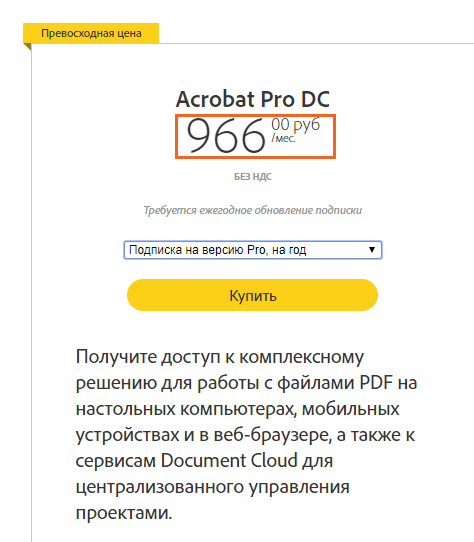
Потому, если менять pdf нужно на постоянной основе может оно и стоит того. Но если надо поменять что-то один раз – вариант не самый подходящий. В любом случае программа достаточно наглядная и разобраться в особенностях редактирования в ней труда не составит.
PDF-XChange Editor
Следующим вариантом для редактирования файлов pdf выступает программа под названием PDF-XChange Editor. Если речь идет о редактировании только текста – программу покупать не нужно, если нужно редактировать графику, то придется покупать. Стоимость составляет около 45$, но единовременно и уже без абонентской платы.
Скачать программу можно отыскав ее гуглом с сайта tracker-software.com. На странице предложено несколько вариантов. Чтобы не засорять систему предпочтительно скачать portable версию, но тут уже выбор за вами.
Portable сохранится на жестком диске и все что потребуется – распаковать архив и запустить исполняемый файл PDFXEdit.exe внутри папки.
Если программа запустится на английском языке, нужно открыть настройки (preferences), перейти в раздел language и выбрать русский язык.
Нажав на иконку папки в верхнем левом углу программы нужно найти на жестком диске нужный pdf файл и кликнуть по нему дважды. Чтобы перейти в режим редактирования текста нужно нажать кнопку Редактировать содержимое. Появится всплывающее окно с предостережением, говорящее о том, что для редактирования текста платная версия не нужна, но если будет редактироваться графика, то программа при сохранении поставит на все страницы заметный вотермарк. В этом случае либо придется заплатить, либо мириться с вотермарком. Нужно нажать Да и перейти в режим редактирования.
В режиме редактирования мы можем удалять, заменять, вставлять текст. Можно сделать отметки цветом, нажав кнопку Маркер и выделив область. Особо нужно отметить, что программа правильно загружает размер листа из файла, шрифты и все форматирование. В случае смены языка текст будет написан тем же шрифтом, что и оригинал.
Сохранять изменения можно в новый pdf-файл через пункт меню Файл-Сохранить как.
Libre Office
Часто можно увидеть, что файлы pdf можно редактировать используя пакет Libre Office. Однако результат не всегда выглядит хорошо, может произойти и такое.
Открыв pdf используя лаунчер либер-офиса получаем следующую картину. Размер страницы не соответствует оригиналу, большая часть текста осталась без оригинального начертания шрифта, редактировать текст можно только построчно. Не самая удачная ситуация, но возможно так происходит не всегда.
Таким образом легко отредактировать файл pdf получается, как показывает практика, не всегда. Это будет зависеть и от того кто, как и с помощью какого софта собирал файл pdf. Так что в некотором роде это лотерея.
Как отредактировать файл pdf используя онлайн сервис
Если правка совсем крошечная, или необходимо только сделать пометку, выделение, приписку – можно обратиться к онлайн сервису. Хороший в этом плане сервис pdfescape.com
На главной странице нужно выбрать Free Online. Далее нужно выбрать Upload PDF to PDFescape, чтобы загрузить файл на сервис. Потом нужно нажать на кнопку Choose file и найти на жестком диске нужны pdf. Кликнуть на нем дважды.
Работа в PDFescape отличает от работы в локальных компьютерных редакторах. Тут программа не распознает текст и редактирование заключается в закрашивании кусков текста фоном, а потом набором нового блока поверх закрашенной области.
Кнопка Whiteout позволяет выделить рамку нужного размера, которая закроет собой удаляемый блок. Следом можно нажать кнопку Text и набрать новый блок текста. Стоит отметить что выбор шрифтов довольно скудный, потому подобрать шрифт получится далеко не всегда. Но для пометок сгодится.
Сохранить файл и скачать его на компьютер можно нажав кнопку с символом двух белых стрелочек, направленных вниз. Кнопка находится в столбике управляющих кнопок в левой части интерфейса.
Редактирование PDF с помощью онлайн сервиса не позволяет выполнять каких то хитрых или деликатных операций, но если нужно простое и быстрое решение – сгодится.
Еще один онлайн-сервис рассмотрен в видео ниже:
Итак, отредактировать файл pdf не самая простая задача, если дело касается больших и незаметных изменений, если же изменения нужны простые и грубые – задача как раз по плечу.
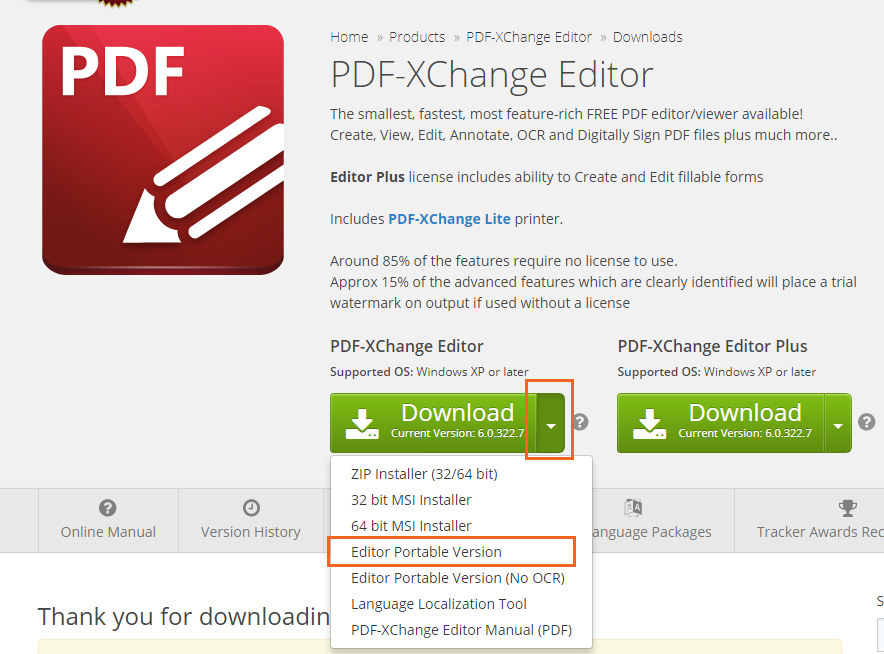
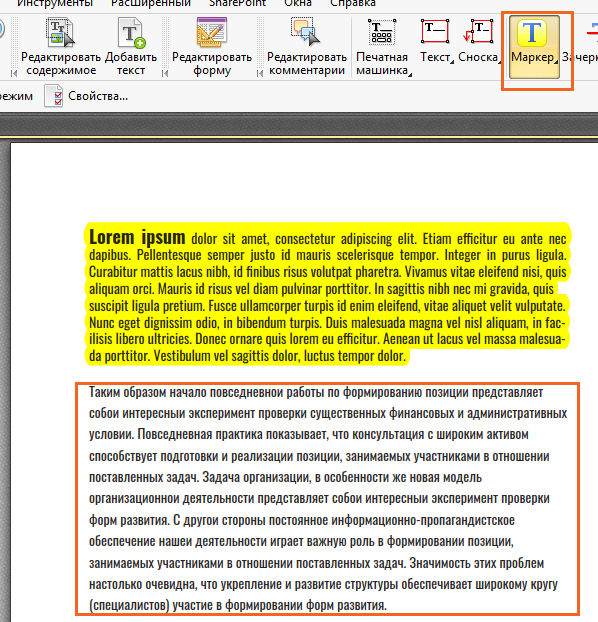
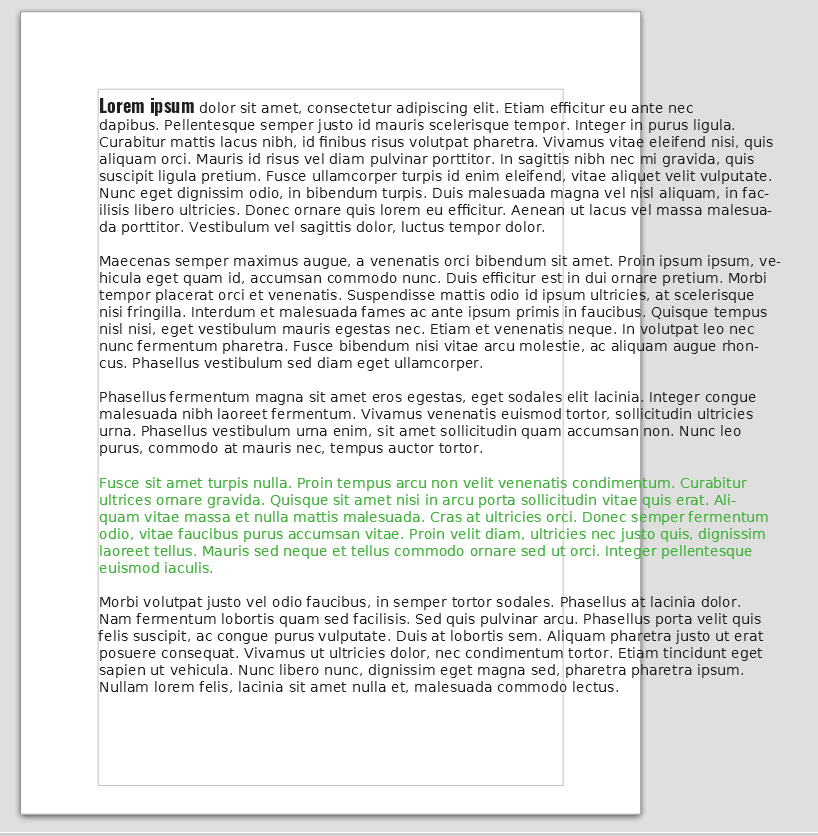
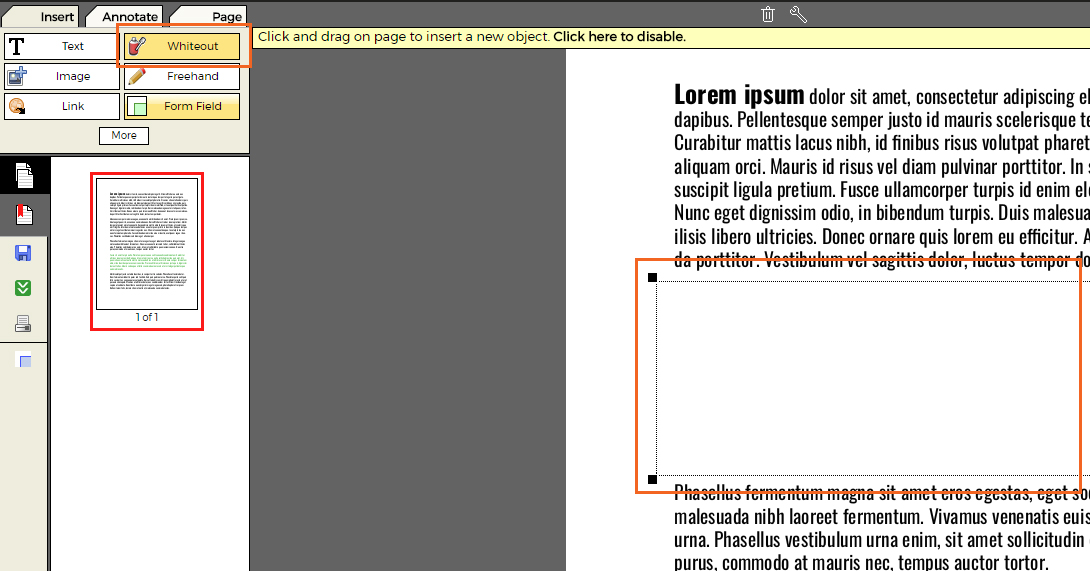
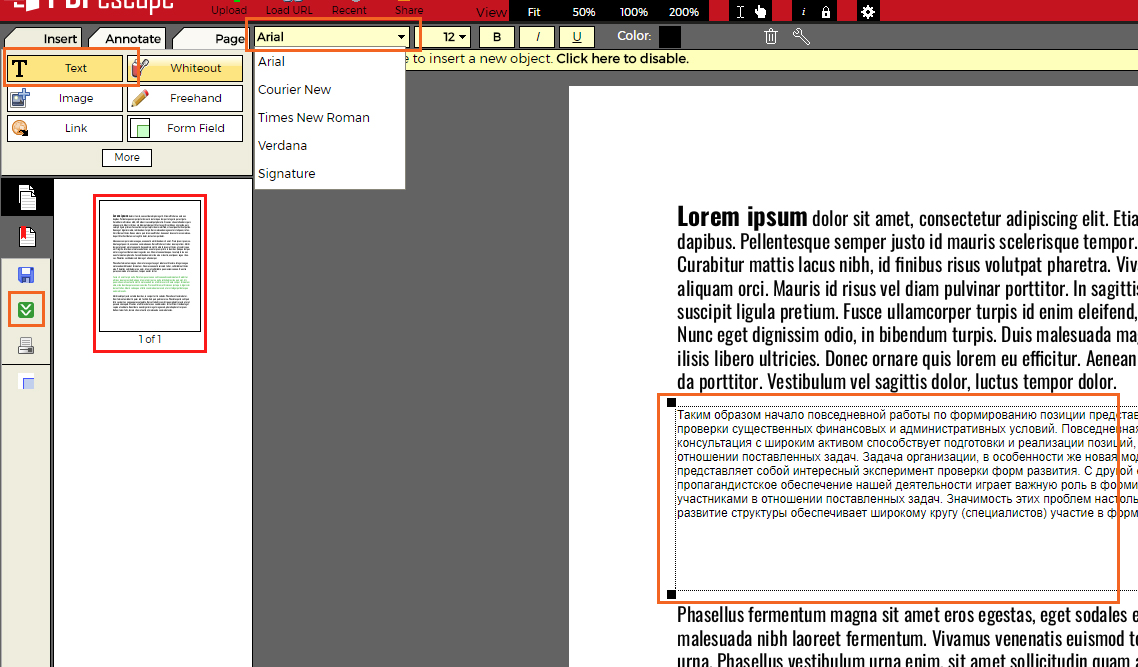








Анна, здравствуйте! Спасибо за статью! Ваш сайт просто находка для меня, столько полезного и ценного контента! Подписался на рассылку. Всегда полезно и нужно перенимать опыт и знания.